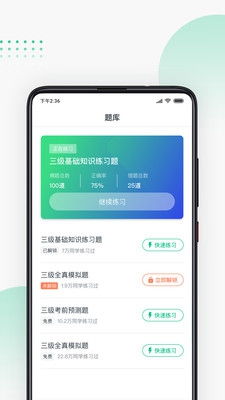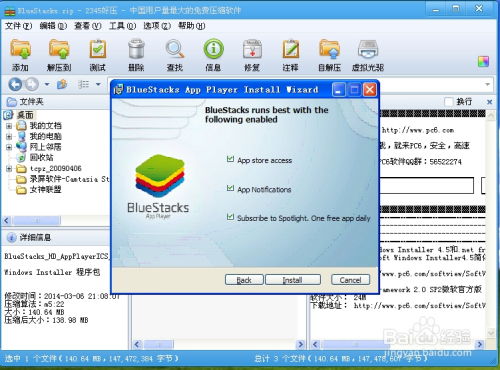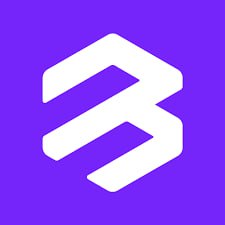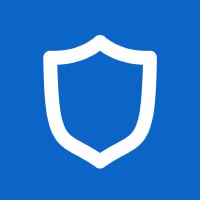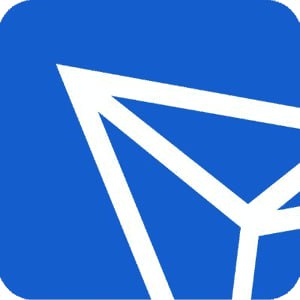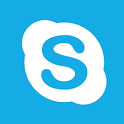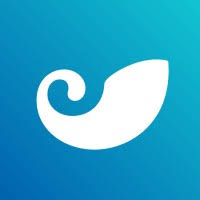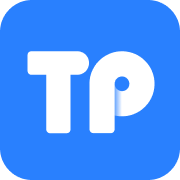安卓系统手机截长图,轻松掌握多种截取方法
时间:2025-02-08 来源:网络 人气:
你是不是也有过这样的烦恼?手机屏幕上的信息太长,截图截不全,分享给朋友还得分成好几个部分。别急,今天就来教你怎么用安卓系统手机轻松截长图,让你的信息分享更完整、更方便!
一、安卓手机截长图的几种方法
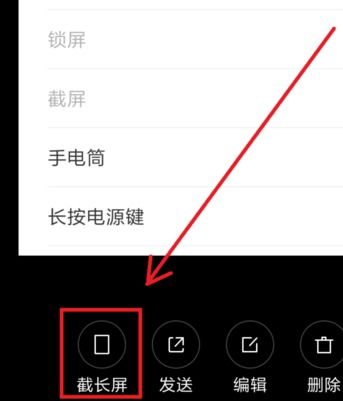
1. 系统自带长截图功能
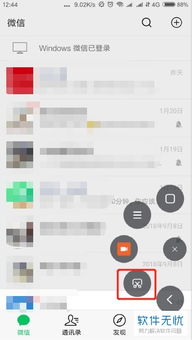
大多数安卓手机都自带了长截图功能,操作起来超级简单。比如,你正在看一篇超长的网页,想要截下来分享给朋友。首先,找到你想要截取的页面,然后同时按住手机的电源键和音量减小键,听到“咔嚓”一声,普通截图就完成了。接下来,你会在屏幕下方看到一个截图缩略图,轻轻一点,就会出现一个滚动截图的选项。点击它,手机就会自动滚动截取整个页面,直到你看到满意的位置,再点击任意位置结束截取,一张长图就诞生啦!
2. 指关节截图
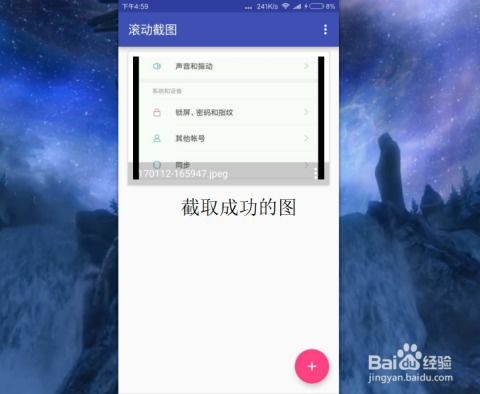
如果你用的是华为、OPPO、vivo等品牌的手机,还可以尝试指关节截图。首先,在手机设置中找到“辅助功能”或“便捷工具”,开启“指关节截屏”功能。用你的指关节在屏幕上敲击并画一个“S”形,手机就会自动滚动截取屏幕内容。截取到满意的位置,点击屏幕任意位置即可结束。
3. 第三方应用截图
如果你觉得手机自带的截图功能不够强大,还可以下载一些第三方截图应用。这些应用通常功能更丰富,比如截图、录屏、编辑、分享等,而且操作起来也非常简单。在应用商店搜索“截图”,就能找到很多优秀的截图应用。
二、安卓手机截长图的小技巧
1. 截取动态内容
如果你需要截取动态内容,比如视频或动画,可以使用手机自带的屏幕录制功能。录制完成后,将视频转换为图片格式,就能得到一张长图。
2. 截取网页
在浏览器中,很多安卓手机都支持截取整个网页。在浏览器设置或工具菜单中找到相关选项,就能轻松实现。
3. 截取聊天记录
如果你需要截取聊天记录,可以先截图聊天界面,然后使用截图工具的编辑功能,将多张截图拼接成一张长图。
三、安卓手机截长图的注意事项
1. 电量充足
截取长图可能会消耗较多电量,所以在开始截取之前,请确保手机电量充足。
2. 屏幕分辨率
屏幕分辨率越高,截取的长图质量越好。如果你的手机屏幕分辨率较低,截取的长图可能会出现模糊的情况。
3. 截图工具
选择合适的截图工具也很重要。一些截图工具可能会对手机性能产生影响,所以在选择时请谨慎。
4. 分享方式
截取完长图后,你可以通过微信、QQ、邮件等多种方式分享给朋友。
是不是觉得截长图原来这么简单呢?赶紧试试这些方法,让你的信息分享更轻松、更方便吧!
相关推荐
教程资讯
系统教程排行